windows系统下安装MongoDB数据库-安装教程
Posted JackieDYH
tags:
篇首语:本文由小常识网(cha138.com)小编为大家整理,主要介绍了windows系统下安装MongoDB数据库-安装教程相关的知识,希望对你有一定的参考价值。
MongoDB下载
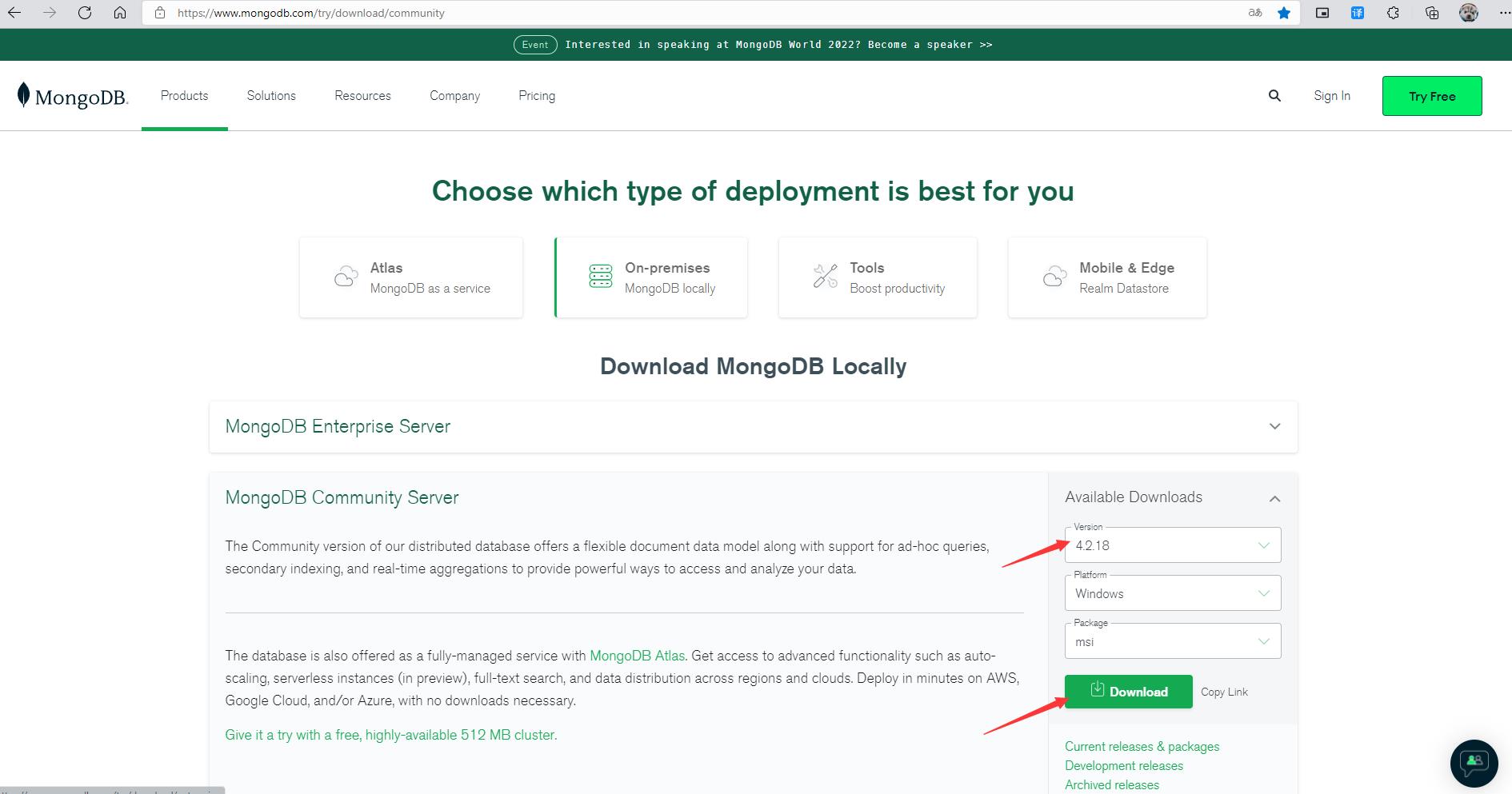

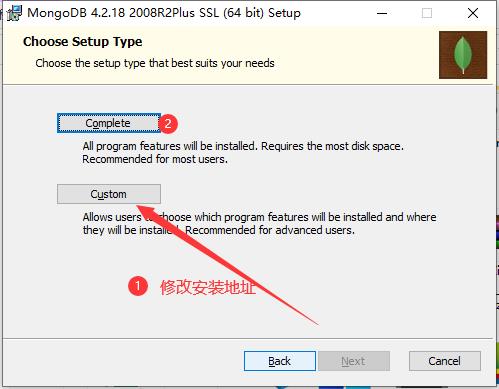
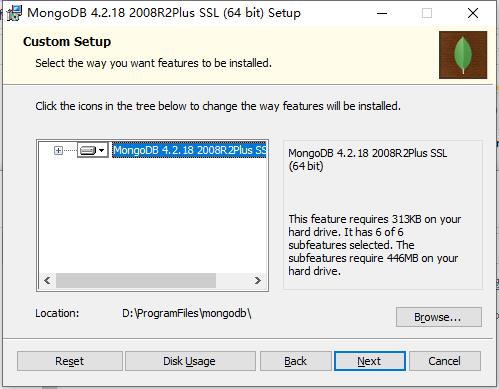

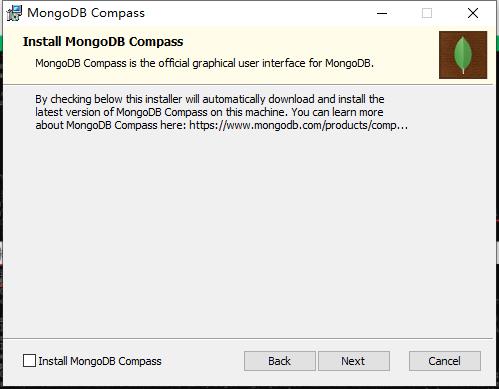
一定要取消安装,compass客户端可视化界面,可以另外下载。你要是选中了,那就是安装了一天也完成不了
安装完成
MongoDB客户端已经安装完毕
到安装目录启动数据库
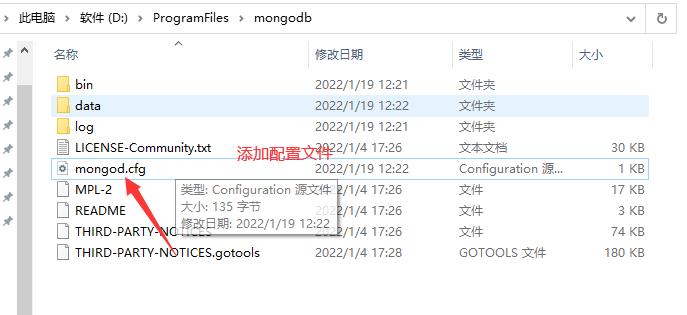
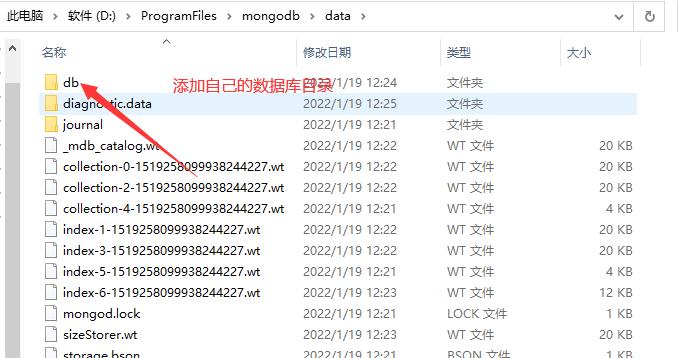
配置文件
mongod.cfg
systemLog:
destination: file
path: D:\\ProgramFiles\\mongodb\\log\\mongod.log
storage:
dbPath: D:\\ProgramFiles\\mongodb\\data\\dbcmd命令行窗口,切换到这个bin目录路径下
启动服务
D:\\ProgramFiles\\mongodb\\bin>mongod -dbpath D:\\ProgramFiles\\mongodb\\data\\db
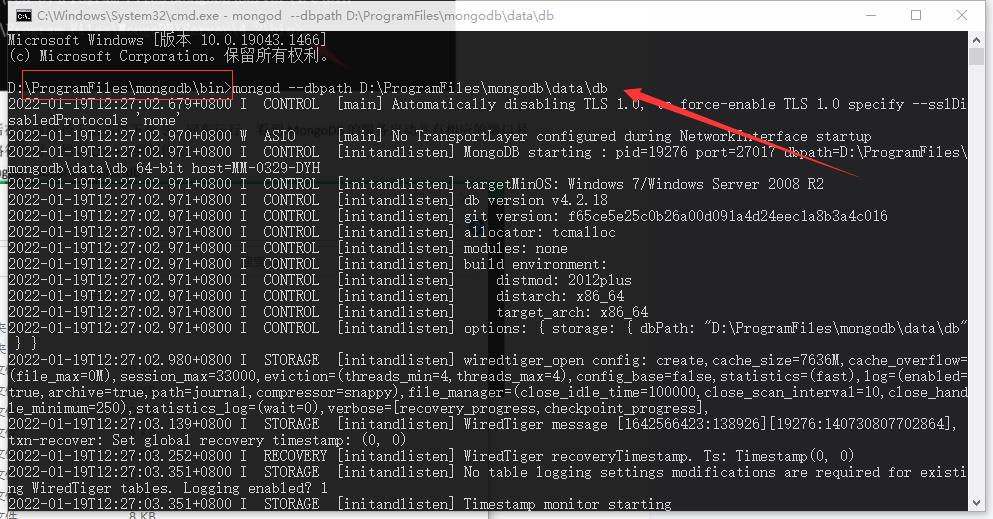
然后在当前路径下敲击以下命令,回车运行,看到MongoDB的服务启动并有相应的端口号和路径即可,然后 Ctrl + c 强制停止一下:
mongod.exe --config "D:\\ProgramFiles\\mongodb\\mongod.cfg" --install
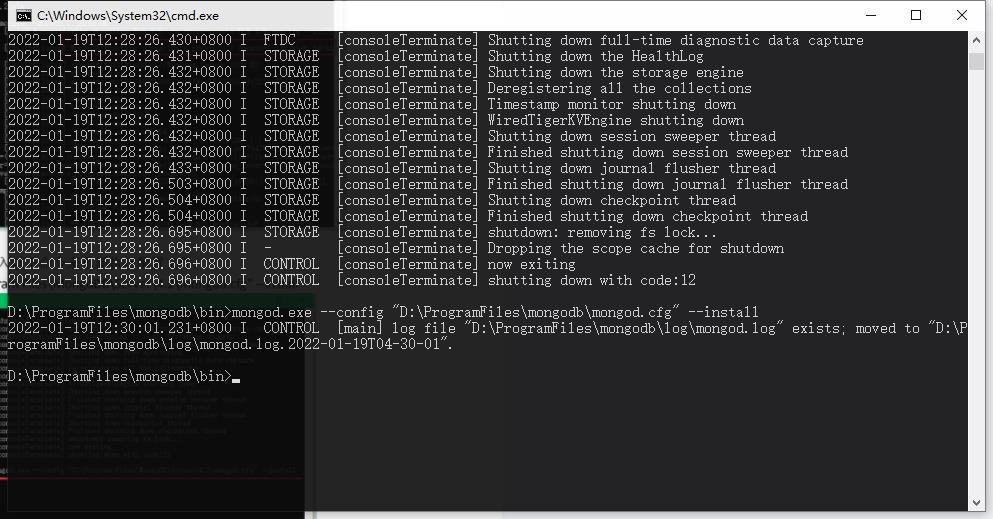
在bin目录下另外打开一个cmd 在bin目录下执行mongo命令测试是不是正常
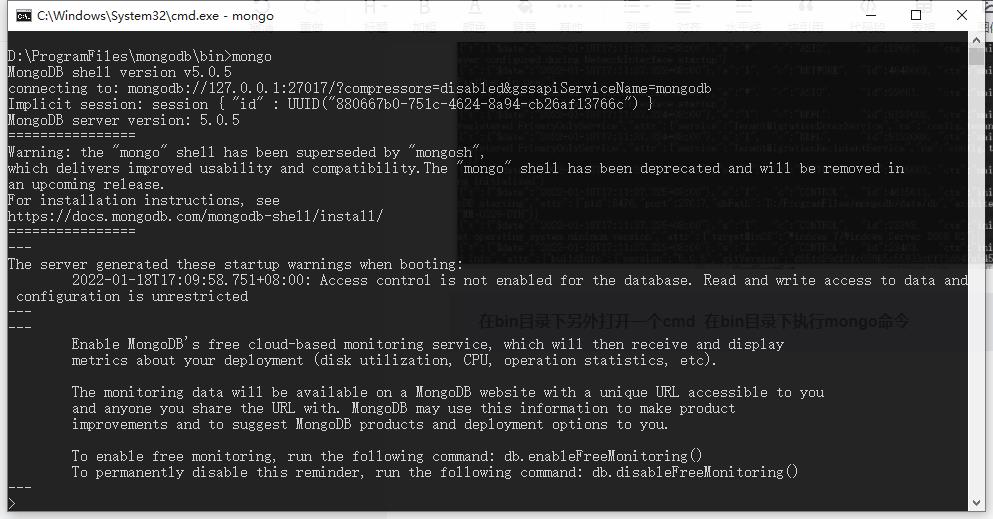
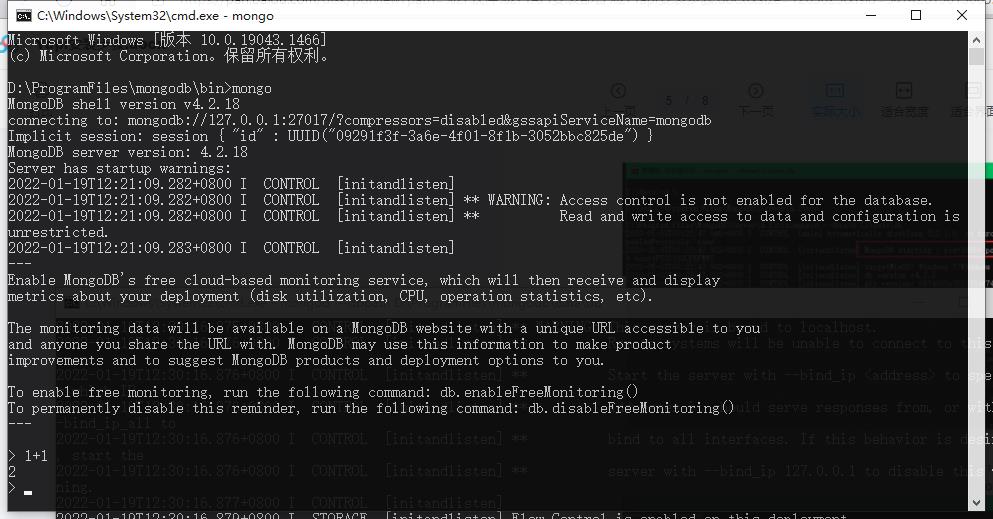
安装可视化工具-MongoDB Compass
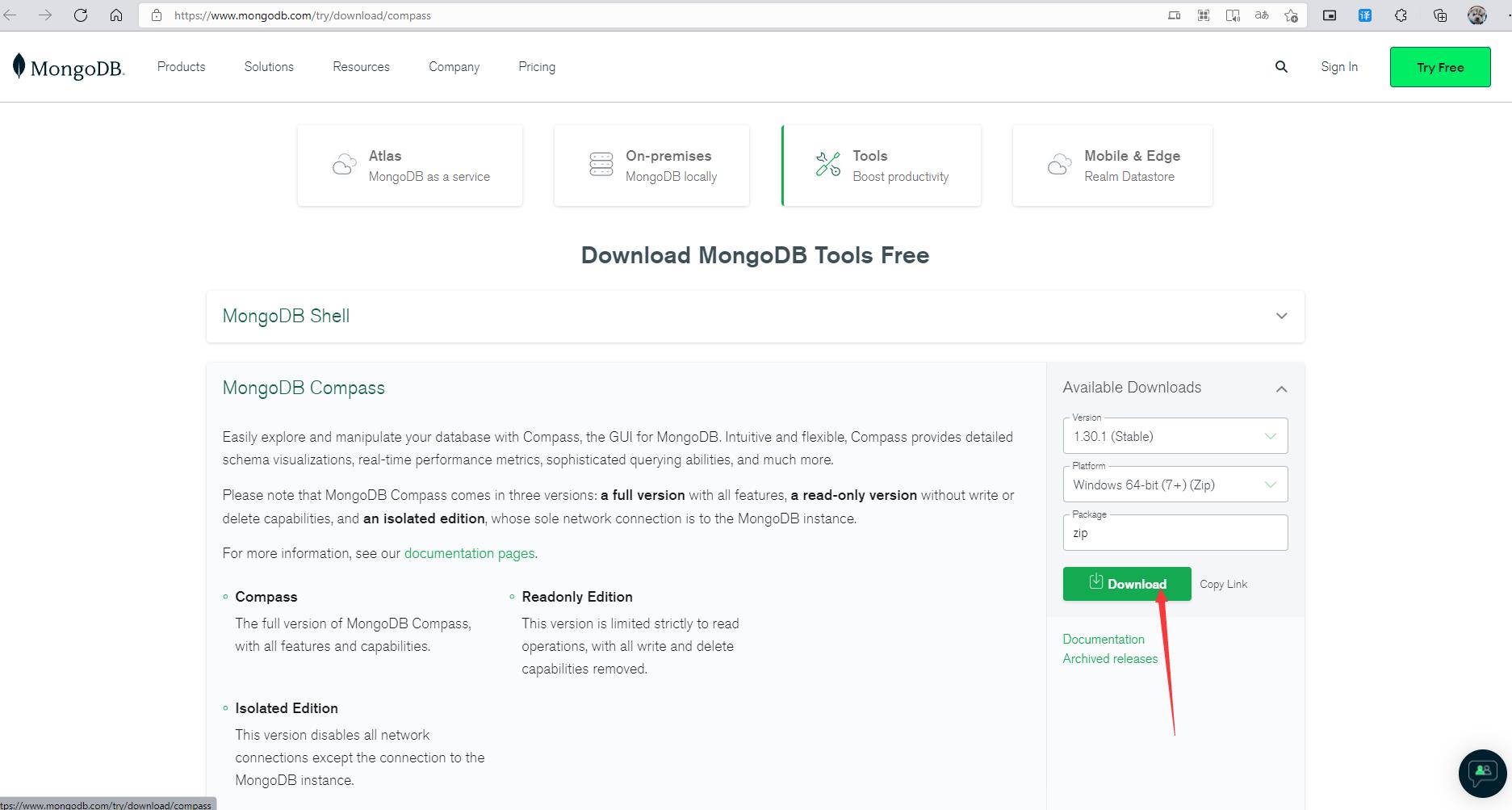
下载后的文件压缩包
任意在一个目录下解压,新建了个MongoDB-compass文件夹,在这个文件夹里面进行解压
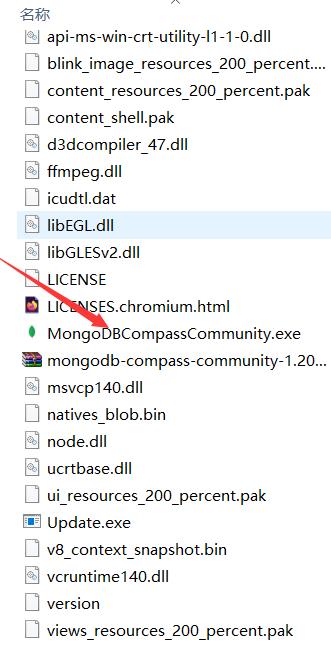
打开可视化界面
直接点击上图的CONNECT,进行连接 - 要想连接成功必须要开服务
mongod -dbpath D:\\ProgramFiles\\mongodb\\data\\db
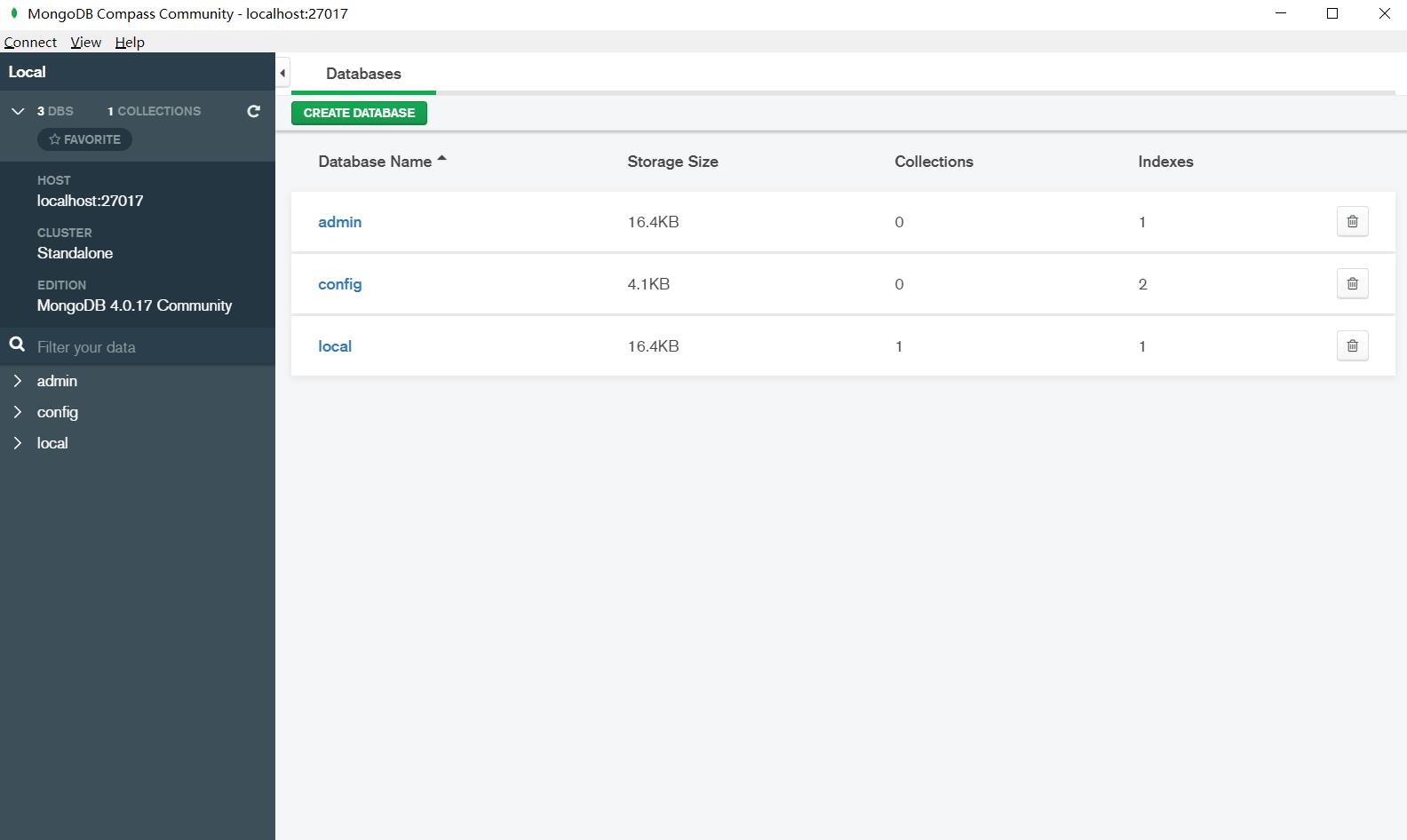
以上是关于windows系统下安装MongoDB数据库-安装教程的主要内容,如果未能解决你的问题,请参考以下文章